| เรียงรายการสินค้าตามเลขที่กำหนด |
ตะกร้าสินค้า แบบแยกหมวด นอกจากลูกค้า สามารถเรียงลำดับสินค้า ได้เองแล้ว

THTWEB ยังเปิดให้ webmaster กำหนดลำดับรายการสินค้า ได้เองด้วย เวลาที่ต้องการ เพิ่ม - ลด ลำดับสินค้าภายหลัง ซึ่งมีวิธีการทำง่ายๆ เพียง 2 ขั้นตอน เท่านั้น
-
กำหนด เรียงรายการสินค้าตามเลขที่กำหนด
-
ตั้งค่าระบบ การเรียงลำดับสินค้า |
|
 ขั้นที่ 1 : เรียงรายการสินค้าตามเลขที่กำหนด ขั้นที่ 1 : เรียงรายการสินค้าตามเลขที่กำหนด
1. Login Webmaster เข้าสู่ระบบการแก้ไขเว็บไซต์
2. เปิดมาที่หน้าสินค้า แบบแยกหมวด
3. คลิ๊กที่ไอคอน edit product หรือแก้ไขสินค้า ของรายการสินค้า edit product หรือแก้ไขสินค้า ของรายการสินค้า |
|
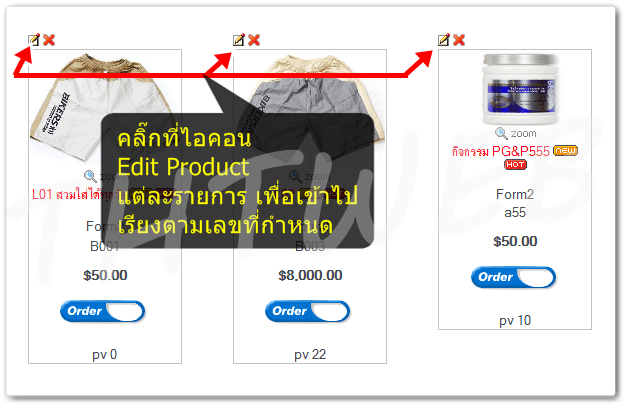
|
4. หน้าแก้ไข / สินค้าใหม่
| เรียงตามเลขที่กำหนด |
 ใส่เลขลำดับ ที่ต้องการ ใช้ได้ตั้งแต่ 0 เป็นต้นไป ใส่เลขลำดับ ที่ต้องการ ใช้ได้ตั้งแต่ 0 เป็นต้นไป |
|
เสร็จแล้ว ทุกครั้ง |
|
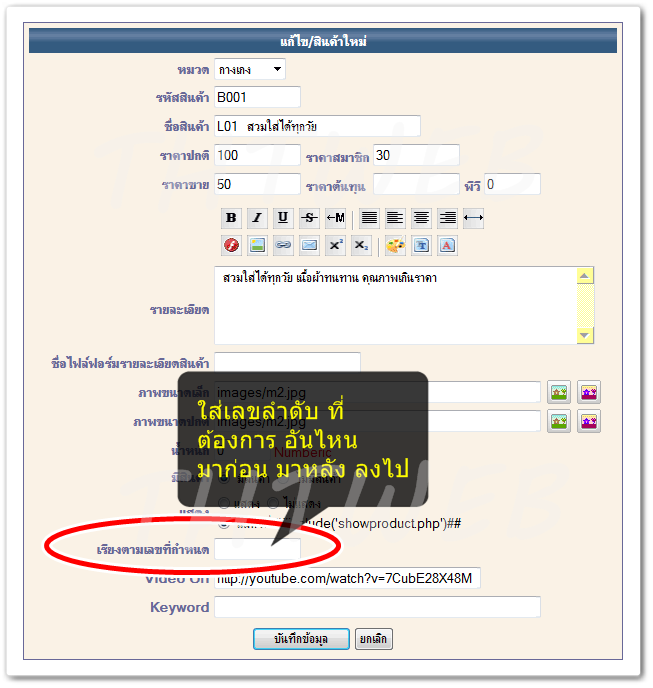
|
|
 ขั้นที่ 2 : ตั้งค่าระบบ การเรียงลำดับสินค้า ขั้นที่ 2 : ตั้งค่าระบบ การเรียงลำดับสินค้า
1. จากหน้ารายการสินค้า
- คลิ๊กที่ไอคอน
 Setting Config หรือตั้งค่าตัวแปรต่างๆ (เมนูบาร์ 1.5 ตะกร้าสินคา + ตั้งค่าตัวแปรต่างๆ) Setting Config หรือตั้งค่าตัวแปรต่างๆ (เมนูบาร์ 1.5 ตะกร้าสินคา + ตั้งค่าตัวแปรต่างๆ) |
|
ภาพประกอบ ตัวอย่างในสถานะบุคคลทั่วไป ที่ใช้ราคาขาย
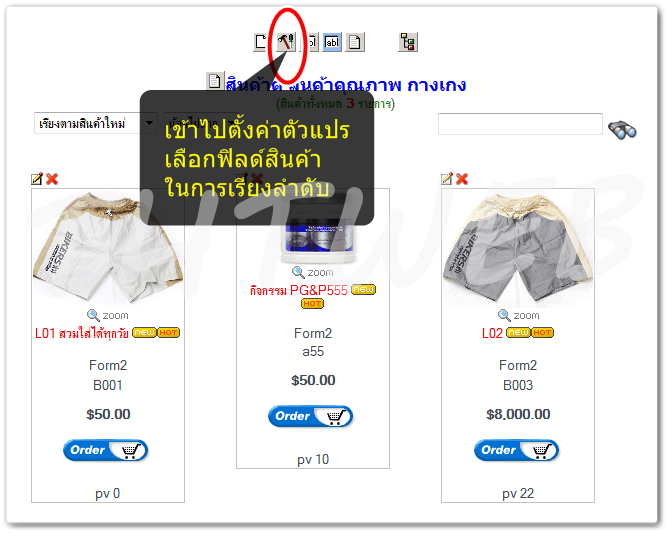 |
2. เลื่อนลงมาลำดับที่ 29
| เลือกฟิลด์สินค้าในการเรียงลำดับ |
 เปลี่ยนเป็น yoursort = เรียงตามลำดับที่เรากำหนด เปลี่ยนเป็น yoursort = เรียงตามลำดับที่เรากำหนด |
|
3. เสร็จแล้ว ทุกครั้ง |
|
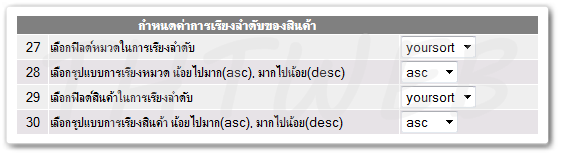
|
*** หมายเหตุ ลำดับที่ 27, 28 : เป็นตำแหน่งหมวดสินค้า และลำดับที่ 29, 30 เป็นตำแหน่งรายการสินค้า |